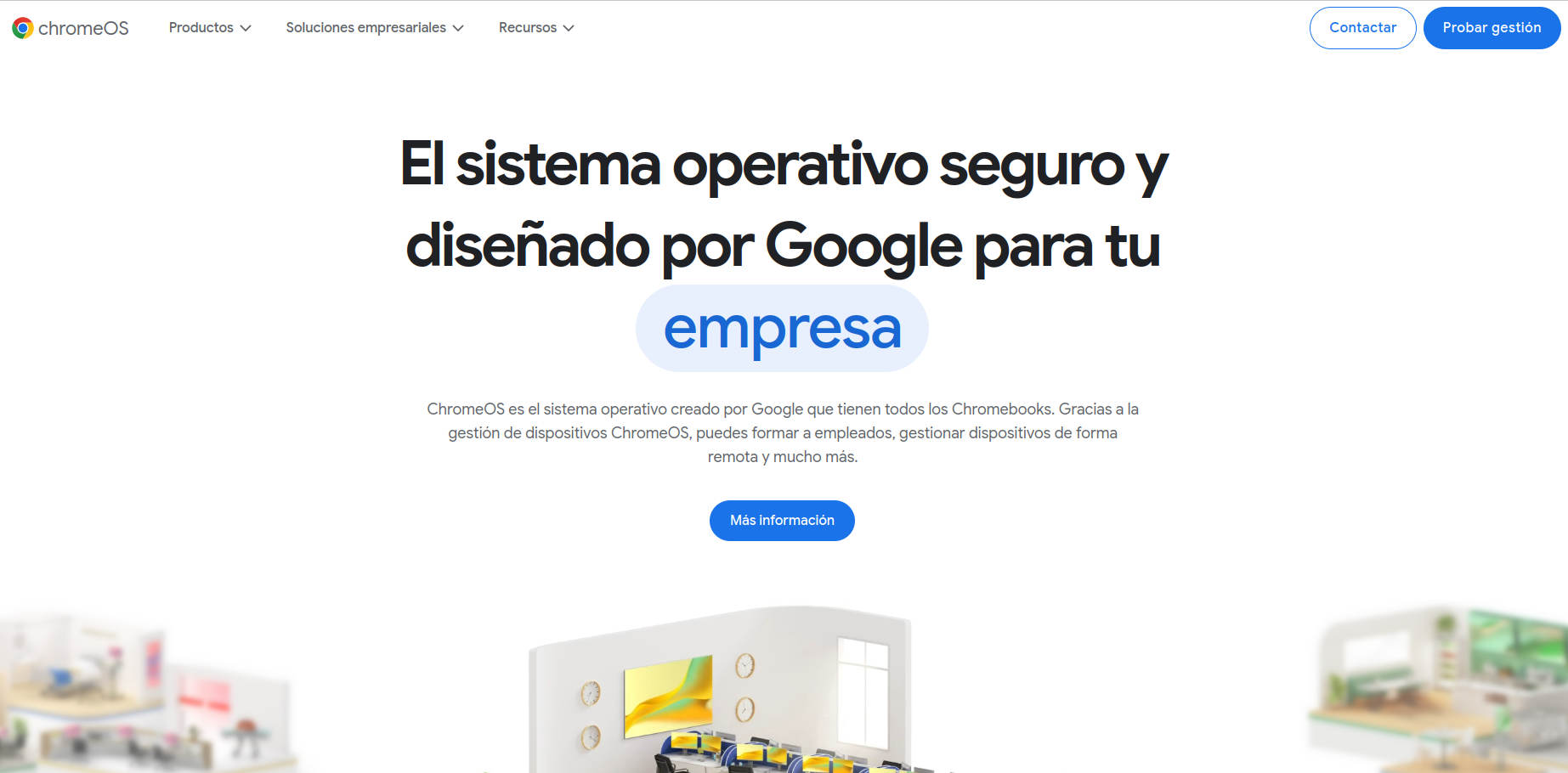- Chrome OS es un sistema operativo basado en la nube, desarrollado por Google, centrado en la sencillez, velocidad y seguridad, e integrado con servicios como Google Drive y la Play Store.
- Permite ejecutar aplicaciones web, Android y Linux, y está orientado especialmente a Chromebooks y entornos educativos y empresariales, aunque también puede instalarse en otros dispositivos mediante Chrome OS Flex.
- Destaca por su bajo consumo de recursos, actualizaciones automáticas, protección contra malware y facilidad de gestión centralizada, ideal para usuarios que buscan productividad online y dispositivos asequibles y duraderos.
¿Te has preguntado alguna vez qué es exactamente Chrome OS y por qué cada vez más colegios, empresas y usuarios optan por este sistema operativo de Google? Si buscas una guía completa, actualizada y, sobre todo, natural (nada de tecnicismos imposibles ni rollos eternos), quédate aquí porque vas a salir con todas las dudas resueltas y alguna que otra sorpresa.
En este artículo te lo contamos todo absolutamente sobre Chrome OS: desde cómo es y para qué sirve, hasta su evolución, ventajas, limitaciones, compatibilidades, cómo se compara con otros sistemas operativos y mucho más. Aquí tienes un análisis pormenorizado, actualizado y con lenguaje claro y cercano, para que no sólo entiendas cómo funciona Chrome OS, sino que puedas valorar si se ajusta a tus necesidades… ¡o a las de tu empresa o centro educativo!
¿Qué es Chrome OS?
Chrome OS es el sistema operativo desarrollado por Google, pensado principalmente para dispositivos conocidos como Chromebooks, pero también para tablets, convertibles, Chromeboxes (mini-PCs) o incluso para instalar en ordenadores antiguos mediante Chrome OS Flex. Se trata de un sistema basado en Linux, construido en torno al navegador Google Chrome, que sirve como interfaz principal y punto de partida para la mayoría de las tareas.
Google lanzó Chrome OS en 2011 y desde entonces ha experimentado un crecimiento significativo, sobre todo en el ámbito educativo y profesional, aunque ha ido ganando terreno también entre particulares y usuarios domésticos.
La clave de Chrome OS es su enfoque cloud-first o “en la nube”. Todo está diseñado para que el usuario utilice aplicaciones web, almacene sus archivos y trabaje principalmente online, aunque cada vez ofrece más funciones offline y soporte para apps Android y Linux.
Historia y evolución de Chrome OS
La historia de Chrome OS empieza en 2009 cuando Google anunció el proyecto. Desde su primer día, el planteamiento fue romper con el paradigma de sistemas operativos pesados y llenos de procesos complejos. La idea era sencilla: un sistema operativo minimalista, centrado en el navegador Chrome y en la nube, capaz de ejecutarse en hardware modesto y seguro por diseño.
En 2011 se lanzan los primeros Chromebooks al mercado, inicialmente pensados como ordenadores secundarios o de bajo coste. Durante los primeros años, Chrome OS era realmente limitado: apenas podías salir del navegador y había pocas aplicaciones realmente funcionales. No obstante, la rápida evolución de la web y la aparición de apps progresivas, la integración de Google Drive y el soporte para aplicaciones de Android (desde 2016) y Linux (desde 2018) han hecho que actualmente Chrome OS sea un sistema mucho más completo.
Actualmente, Google y múltiples socios como HP, Acer, Lenovo, Asus o Dell lanzan regularmente Chromebooks de todos los tamaños, precios y gamas. Además, con la aparición de , ahora es posible darle una segunda vida a portátiles antiguos instalando este sistema de forma gratuita y legal.
Cómo funciona Chrome OS
Chrome OS es ligero, rápido y extremadamente sencillo. Su base es una adaptación del kernel de Linux, sobre la que se ejecuta una interfaz centrada en el navegador Google Chrome. De hecho, si alguna vez has usado Chrome en Windows, Mac o Linux, la experiencia no te será extraña, aunque aquí todo gira en torno a él.
La experiencia de usuario está pensada para ser intuitiva: tienes una barra de tareas inferior (similar a la de Windows), un botón para buscar todo (archivos, apps, web), acceso directo a las configuraciones y multitud de atajos para agilizar tareas cotidianas. La gran diferencia es que casi todo está orientado al trabajo online, aunque muchas funciones también están disponibles sin conexión, gracias a las apps progresivas y la sincronización automática.
Principales características técnicas
- Sistema basado en Linux: utiliza un kernel optimizado para el arranque rápido y la seguridad. La mayoría de los dispositivos usan procesadores ARM o Intel x86.
- Actualizaciones automáticas y silenciosas: se actualiza en segundo plano, reinicia en segundos y nunca molesta con instalaciones largas.
- Entorno cerrado y seguro: cada app funciona en una “sandbox” aislada para evitar que el malware se propague.
- Integración total con Google: todos los servicios de la compañía (Gmail, Drive, Docs, Classroom, Meet…) están a un clic de distancia e integrados nativamente.
- Soporte para apps web, Android y Linux: se pueden instalar aplicaciones desde la Chrome Web Store, la Play Store y, desde 2018, apps de escritorio Linux mediante entornos como Crostini.
- Arranque ultrarrápido: la mayoría de los Chromebooks inician en menos de 10 segundos desde cero.
- Administración centralizada: ideal para empresas y educación, ya que permite gestionar decenas, cientos o miles de dispositivos con políticas centralizadas.
¿Para qué sirve Chrome OS? Principales usos y público objetivo
Desde sus orígenes, el sistema operativo de Google se diseñó teniendo en mente casos de uso concretos, aunque hoy en día su versatilidad es mucho mayor.
- Educación: centros educativos de todo el mundo apuestan por Chromebooks por su bajo coste, facilidad de gestión, seguridad y robustez. Google Classroom, el entorno de gestión de clases digitales, está perfectamente integrado.
- Entornos empresariales: muchas compañías han migrado parte de su parque informático a Chrome OS gracias a la posibilidad de controlar dispositivos de forma remota, reducir el riesgo de ataques y ahorrar en licencias y mantenimiento.
- Usuarios domésticos: ideal para quienes quieren un portátil “a prueba de bombas” para navegar, trabajar con Google Docs, reuniones en Meet/Zoom/Teams, consumir vídeos y música, redes sociales o gestionar correo sin complicaciones técnicas.
- Reutilización de hardware antiguo: con Chrome OS Flex puedes instalar el sistema en portátiles con años a sus espaldas y devolverles la vida con fluidez y seguridad.
Este sistema resulta útil para cualquier usuario (individual, centro educativo o empresa) que valore la seguridad, la facilidad de uso, la eficiencia y la integración total con la nube.
Ventajas principales de Chrome OS
La apuesta de Google por Chrome OS tiene sentido si valoras una serie de características que, por lo general, destacan sobre otros sistemas como Windows o macOS.
- Velocidad: arranque en segundos, fluidez incluso en dispositivos modestos y sin “atascos” habituales de sistemas tradicionales.
- Actualizaciones automáticas: las actualizaciones se instalan de forma silenciosa y automática, en cuestión de segundos y sin que tengas que hacer nada.
- Seguridad avanzada: gracias a la arquitectura de “sandboxing” y al arranque verificado, los Chromebooks son de los dispositivos más seguros del mercado. Hay protección frente a virus y malware sin necesidad de antivirus de terceros.
- Integración cloud: trabajar en la nube facilita el acceso a tus archivos desde cualquier sitio y evita los clásicos dramas de “he perdido el trabajo porque se me ha roto el portátil”.
- Bajo consumo de recursos: la mayoría de los Chromebooks funcionan con procesadores y componentes modestos, lo que se traduce en mayor autonomía (baterías que rondan las 10-14 horas) y menos calor/ruido.
- Bajo coste: los equipos que lo utilizan suelen ser más económicos que portátiles similares con Windows o Mac.
- Facilidad de uso: muy intuitivo incluso para usuarios sin experiencia técnica. La curva de aprendizaje es prácticamente inexistente.
- Gestión centralizada: ideal para escuelas y empresas, ya que desde una consola online se puede gestionar usuarios, apps, seguridad, red y dispositivos de forma remota.
- Resistente ante fallos: si un Chromebook se estropea o pierde, basta con iniciar sesión en otro para recuperar toda tu información y apps gracias a la sincronización cloud.
- Gran compatibilidad de aplicaciones: gracias al soporte de apps Android y Linux, es posible utilizar desde WhatsApp hasta herramientas de desarrollo como VS Code, pasando por miles de juegos y utilidades.
Desventajas y limitaciones de Chrome OS (y para quién NO es)
Como todo en tecnología, Chrome OS tiene puntos fuertes pero también limitaciones que no debes pasar por alto:
- Dependencia de Internet: aunque cada vez se puede hacer más offline, sigue siendo un sistema pensado para trabajar online. Sin red, muchas funciones pierden sentido.
- Compatibilidad limitada de software: no puedes instalar aplicaciones de Windows o macOS tradicionales (Photoshop de escritorio, AutoCAD, programas profesionales concretos…). Debes buscar alternativas en versión web, Android o Linux.
- Almacenamiento local reducido: la mayoría de Chromebooks apuestan por discos SSD de poca capacidad (32, 64 o 128 GB), ya que Google quiere que guardes todo en la nube. Si necesitas almacenar vídeos, fotos o archivos pesados, tendrás que usar Drive, tarjetas SD o discos externos.
- Limitaciones de hardware: los modelos más económicos suelen tener procesadores y memoria RAM básicos, lo que puede hacer que algunas apps pesadas (juegos, edición de vídeo, etc.) vayan algo justas.
- No es para todos los perfiles: si necesitas programas muy específicos, edición de vídeo o foto profesional, videojuegos triple A o tienes una dependencia absoluta de software de Windows/Mac, Chrome OS probablemente no es para ti… de momento.
No obstante, para el 90% de los usuarios que básicamente navegan, procesan textos, ven vídeos, estudian, trabajan en la nube, gestionan el correo y tienen necesidades básicas de ofimática, Chrome OS cumple de sobra.
¿Qué dispositivos pueden usar Chrome OS?
La gama de dispositivos preparados para Chrome OS es enorme, y sigue creciendo. Puedes encontrarte:
- Chromebooks: portátiles ultraligeros, económicos y pensados para el día a día. Varían en pantalla, tamaño, memoria y prestaciones, desde modelos de 200 euros hasta versiones premium que compiten con Mac o ultra portátiles Windows.
- Chromebox: mini-PCs compactos para conectar a cualquier monitor o pantalla. Ideales para escritorio, salas de reuniones o puntos de información.
- Chromebase: todo en uno (all-in-one) con pantalla integrada, cámara y micrófono, muy utilizados en empresas y escuelas.
- Chromebook Plus: una gama más reciente, que añade inteligencia artificial (Gemini de Google) y mejores prestaciones.
- Tabletas y convertibles: modelos pensados para la educación o el ocio, con pantalla táctil y lápiz.
- Chrome OS Flex: solución oficial para instalar Chrome OS en portátiles con años a sus espaldas, ideal para darle una segunda juventud a equipos “obsoletos” con Windows o Mac.
Además, hay decenas de fabricantes autorizados por Google, así que puedes elegir marcas y modelos a tu gusto.
¿Qué tipo de aplicaciones puedo usar en Chrome OS?
El ecosistema de aplicaciones de Chrome OS abarca varias fuentes:
- Aplicaciones web: desde las clásicas de Google (Docs, Sheets, Slides, Gmail, Maps, Keep, Calendar, Fotos…), hasta cualquier web moderna. Muchas funcionan como PWA (aplicaciones web progresivas) y puedes instalarlas “como si fueran” programas nativos.
- Apps de la Chrome Web Store: extensiones y complementos para el navegador que permiten ampliar sus funciones.
- Apps de Android: disponibles desde la Play Store, como en un móvil o tablet Android. WhatsApp, Netflix, Spotify, Facebook, Word, Excel, juegos y miles de opciones más.
- Apps Linux (Crostini): desde 2018 puedes instalar herramientas profesionales y de desarrollo (Visual Studio Code, GIMP, LibreOffice, etc.) en un entorno seguro tipo Debian.
Su polivalencia permite cubrir las necesidades de la mayoría de los usuarios y organizaciones.
¿Chrome OS es compatible con Office?
Sí, pero con matices. Google Docs, Sheets y Slides son totalmente compatibles con los formatos Word, Excel y Power Point, y puedes abrir, editar y compartir estos archivos sin problemas. Además, Office Online funciona perfectamente desde el navegador Chrome (Word, Excel, PowerPoint en versión web, gratis con cuenta de Microsoft).
En algunos dispositivos también puedes instalar las apps de Office para Android desde la Play Store, aunque su funcionalidad es algo menor que sus versiones de escritorio completas.
Para los usuarios que necesitan funciones muy específicas de la suite de Microsoft, puede que falten algunas, pero en general resulta suficiente para la mayoría.
Integración con los servicios y la inteligencia artificial de Google
Uno de los grandes avances recientes de Chrome OS es su integración nativa con la inteligencia artificial (IA) de Google, especialmente en sus modelos Chromebook Plus donde Gemini, el asistente de IA de Google, ayuda a mejorar la productividad, la redacción, las búsquedas y la organización de tareas.
También se puede disfrutar de la integración profunda con Google Drive, Meet, Classroom y otros servicios, sincronizando archivos, configuraciones y cuentas entre dispositivos de forma automática.
Actualizaciones y vida útil de los dispositivos Chrome OS
Google garantiza actualizaciones automáticas y de seguridad para cada modelo de Chromebook durante un mínimo de ocho años a partir de su fecha de lanzamiento. Una vez pasan esos años, el dispositivo sigue funcionando pero deja de recibir mejoras y parches de seguridad oficiales.
El proceso de actualización es completamente silencioso. No verás mensajes molestos, ni tendrás que esperar media hora a que el portátil termine de actualizar. Si tu Chromebook está encendido, la actualización se descarga en segundo plano y se instala al reiniciar. ¡Así de fácil!
¿Cómo se gestiona la seguridad en Chrome OS?
La seguridad es uno de los pilares de Chrome OS. Para proteger tu información y evitar la entrada de malware, Google emplea varias capas de tecnología:
- Sandboxing: cada app funciona en una “sandbox” aislada para evitar que el malware se propague.
- Arranque verificado: cada vez que enciendes el Chromebook, el sistema comprueba que los archivos esenciales no han sido manipulados. Si detecta algo raro, inicia automáticamente la recuperación del sistema.
- Actualizaciones automáticas: se actualiza en segundo plano, manteniendo el sistema protegido y reciente.
- Protección contra virus y malware: de serie, sin necesidad de antivirus adicionales.
- Módulo de plataforma segura (TPM): chip físico que protege información sensible y el proceso de arranque seguro en muchos equipos.
- Gestión remota: en entornos educativos y empresariales, los administradores pueden bloquear, borrar y gestionar equipos a distancia en caso de pérdida o robo.
Qué es un Chromebook: guía completa, ventajas, usos y diferencias
¿Qué es Chrome OS Flex y para qué sirve?
Chrome OS Flex es la versión oficial que se puede instalar gratis en PCs y Macs antiguos, y con ella prolongar la vida útil del hardware. Es compatible con muchos equipos de los últimos 10-12 años, aunque algunas funciones, como el arranque verificado, dependen del hardware específico. La instalación es sencilla y rápida, ideal para empresas, colegios o familias que buscan seguridad y ahorro en hardware.
Comparativa entre Chrome OS, Windows y macOS
| Chrome OS | Windows | macOS | |
|---|---|---|---|
| Coste | Dispositivos económicos; Chrome OS Flex es gratuito. | Depende del hardware y licencia. | Caro, incluido solo en hardware Apple. |
| Seguridad | Muy alta, por sandboxing y actualizaciones automáticas. | Buena, pero más vulnerable. | Alta, pero con riesgo de malware. |
| Rendimiento | Óptimo en hardware modesto. | Varía según equipo, puede ser más lento. | Excelente en hardware Apple. |
| Actualizaciones | Silenciosas y automáticas. | Frecuentes, a veces intrusivas. | Estables y rápidas. |
| Compatibilidad software | Apps web, Android y Linux; no Windows/Mac tradicional. | Full soporte de Windows. | Todas las aplicaciones de Mac. |
| Facilidad de uso | Muy sencillo, pensado para todos. | Interfaz familiar, opciones avanzadas pueden ser complejas. | Intuitivo, con algunas diferencias. |
| Vida útil | 8 años mínimo de soporte oficial. | Depende del fabricante, suele ser 5-7. | Prolongado, pero puede quedar obsoleto tras cambios de hardware. |
| Integración en la nube | Completa con servicios Google. | Compatible con OneDrive y Office Online. | Con iCloud y otros disponibles. |
| Gestión remota | Sí, muy integrada para empresas y colegios. | Limitada, requiere software adicional. | Posible en entornos Apple, pero menos extendido. |
¿Qué ventajas tiene Chrome OS en la educación?
Chrome OS ha sido un éxito en el sector educativo por sus precios bajos, resistencia, autonomía y facilidad de gestión. Los dispositivos son difíciles de romper, gestionados desde la nube y permiten controlar permisos y aplicaciones de forma centralizada.
En países como Estados Unidos, dominan el mercado escolar; en Europa, más centros adoptan Chromebooks por su sencillez y colaboración en Google Classroom.
¿Qué marcas y modelos de Chromebook hay en el mercado?
La oferta es muy variada. Además de los Pixelbook de Google, muchos fabricantes como Acer, Asus, Lenovo, HP, Dell, Samsung, Toshiba y otros ofrecen modelos con Chrome OS, desde económicos hasta gama alta con pantallas táctiles, resistentes, convertibles y más.
Al escoger, revisa:
- Tamaño y tipo de pantalla: de 10 a 15”, táctil o no.
- Memoria y almacenamiento: mínimo 4 GB RAM y 64 GB en 2024.
- Procesador: Intel, ARM, Celeron, i3, i5, Ryzen, según necesidades.
- Batería: autonomía aproximada entre 10 y 14 horas.
- Compatibilidad con apps Android y Linux: en modelos recientes, verificar en los más antiguos.
¿Cómo se administra Chrome OS en empresas y organizaciones?
A través de la Consola de administración de Google, se pueden gestionar miles de dispositivos de forma remota:
- Configurar políticas de seguridad y red.
- Localizar, bloquear o borrar dispositivos.
- Aplicar restricciones y gestionar permisos y perfiles.
- Facilitar el cumplimiento de normativas como la RGPD y la LOPD.
Retos y limitaciones actuales de Chrome OS
Algunas limitaciones son:
- Dependencia de Internet: aunque mejora con funciones offline, sigue siendo fundamental para muchas operaciones.
- Compatibilidad de software: no soporta programas de Windows o Mac tradicionales en su totalidad.
- Espacio limitado en disco: generalmente, 32-128 GB, por lo que conviene usar almacenamiento en la nube o externos.
- Hardware básico: en modelos económicos, puede limitar tareas exigentes como edición o juegos.
- No es adecuado para perfiles que requieran software específico o potente.
Para la mayoría de usuarios con tareas básicas, Chrome OS es una opción con excelente relación calidad-precio.

Expertos en software, desarrollo y aplicación en industria y hogar. Nos encanta sacar todo el potencial de cualquier software, programa, app, herramienta y sistema operativo del mercado.